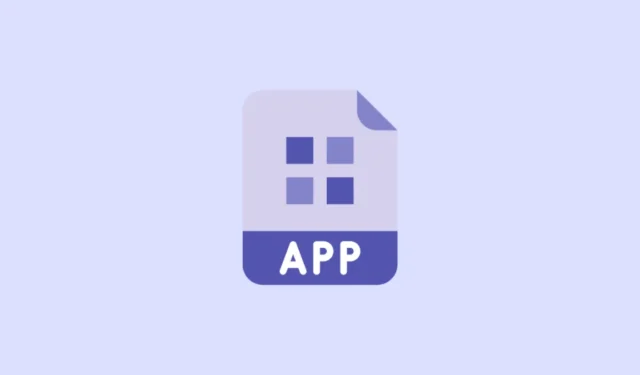
Има милиони приложения в App Store и Play Store. И дори малко не съм преувеличил цифрата. В наши дни има приложение за всичко. И въпреки това в света има още повече уебсайтове. И колкото и да ни се иска друго, няма приложение за всеки уебсайт, който интернет може да предложи.
Когато имате уебсайт, който често обичате да посещавате, отварянето на браузъра всеки път и въвеждането на адреса на сайта или отварянето му от отметките става уморително. И алтернативата да го държите отворен в раздел също не е много по-добра. Не след дълго вашият браузър се превръща във водовъртеж от отворени раздели. Не би ли било много по-лесно, ако имате достъп до него направо от началния екран? Идваме с добри новини. Можеш!
Може да сте попаднали на някои уебсайтове, които ви насочват да ги инсталирате като приложение. Тези прогресивни уеб приложения (PWA) не са единствените уебсайтове, до които имате достъп от началния екран. Можете да добавите всеки уебсайт към началния екран на вашия iPhone или Android. Единствено тяхното функциониране може да се различава, но това е въпрос за по-късно. Нека се потопим направо.
Добавяне на уебсайт към началния екран на iPhone
Използвайки браузъра Safari на iPhone, можете лесно да добавите всеки уебсайт към началния екран. „Уеб приложението“ обаче не може да бъде добавено към библиотеката с приложения. Няма да се показва в библиотеката с приложения, както другите приложения. И не можете да разчистите началния си екран, като го премахнете от началния екран и го запазите само в библиотеката с приложения, както можете с приложенията на App Store.
Отворете уебсайта в Safari. Safari е единственият браузър, който можете да използвате, за да добавяте уебсайтове към началния екран на iPhone. Опцията не е налична, когато използвате друг браузър, като Chrome.
След това отидете до страницата, която искате да отворите, когато влезете в уебсайта от началния екран. Уебсайтът ще отвори страницата, която сте избрали, така че е важно да отидете до правилната страница, например началната страница, за да предотвратите това да се превърне в неудобство по-късно.
След това докоснете иконата „Споделяне“ от лентата с инструменти в долната част на екрана.
Ще се появи меню от долната част на екрана. Докоснете „Добавяне към началния екран“ от менюто.
След това въведете името за отметката на уебсайта, която ще видите на началния екран. Това е името, което ще се появи под иконата на приложението, т.е. името на вашето импровизирано приложение. Не правете промени във връзката.
Накрая докоснете бутона „Добавяне“ в горния десен ъгъл на екрана.
Уеб приложението ще се появи на началния ви екран в следващия наличен слот, както всяко новоинсталирано приложение.
Докоснете иконата, за да отворите уебсайта от началния екран по всяко време. Сега, в зависимост от уебсайта, едно от двете неща ще се случи, когато отворите уеб приложението. Той или ще се отвори във вашия браузър в нов раздел, както всеки друг уебсайт. Или ще се отвори независимо от браузъра Safari. Интерфейсът ще остане същият, както уебсайтът представя в браузъра, но няма да има други налични инструменти за браузъра.
Когато срещнете последното, вие сте попаднали на прогресивно уеб приложение. Въпреки че е добавен към началния екран по начин, подобен на всеки друг уебсайт, има няколко критерия, на които уебсайтът трябва да отговаря, за да се квалифицира като PWA. Основният критерий за един уебсайт да стане PWA е, че трябва да отговаря на критериите за инсталиране. Когато добавите друга страница от уебсайта освен началната, тя ще се отвори в браузъра.
Без значение как се отваря уебсайтът – в Safari или независимо – можете да го местите на началния екран или да го изтриете като всяко друго приложение на вашия iPhone. Докоснете и задръжте иконата на уеб приложението или празно място на екрана, за да влезете в режим на разклащане. След това задръжте и плъзнете приложението навсякъде на началния екран или го добавете в папка.
За да го изтриете, докоснете „–“ в горния ляв ъгъл на миниатюрата.
След това докоснете „Изтриване“ от изскачащия прозорец за потвърждение, който се появява.
Добавяне на уебсайт към началния екран на Android
Добавянето на уебсайт към началния екран на вашето устройство с Android също е лесно постижение. Отворете браузъра Chrome и отидете на уебсайта, който искате да добавите към началния екран. Отидете до страницата, до която искате най-бърз достъп. В повечето случаи това може да е началната страница. Но каквато и страница да добавите към началния екран, тя ще се отваря всеки път.
Докоснете иконата на менюто с три точки в горния десен ъгъл на екрана.
След това докоснете „Добавяне към началния екран“ от менюто.
Въведете името на иконата на приложението, която ще се появи на началния екран, и докоснете „Добавяне“.
След това докоснете и задръжте иконата на приложението или докоснете „Добавяне“ към уебсайта на началния екран.
Иконата на приложението за уебсайта ще бъде добавена към началния екран. Можете да го местите или да го изтриете от началния екран, както всяко друго приложение. В зависимост от уебсайта, когато отворите сайта, той ще се отвори или в браузъра, или независимо от него, ако е PWA.
Добавянето на уебсайт към вашия начален екран може да улесни значително нещата за вас. И независимо дали сте потребител на iPhone или Android, има лесен начин да го направите.


Вашият коментар